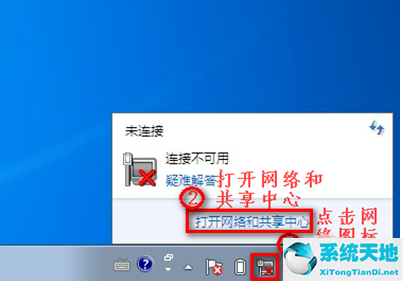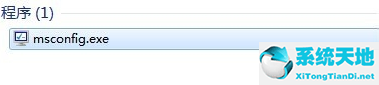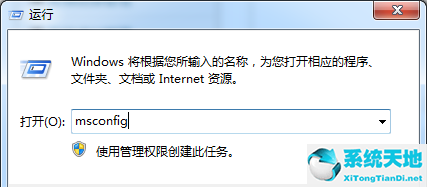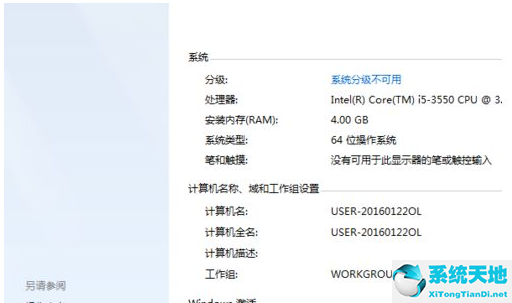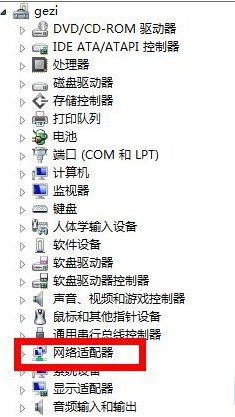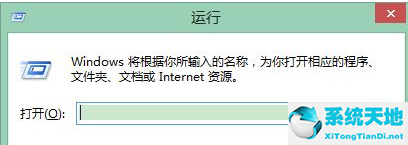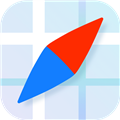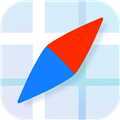最近有使用Win7旗舰版的用户反映电脑没有声音,不知道怎么解决。接下来我们来看看Win7旗舰版没有声音怎么修!
Win7旗舰版没有声音怎么修?
方法一,
1.右键单击计算机图标并选择管理;

2.点击左侧的设备管理;
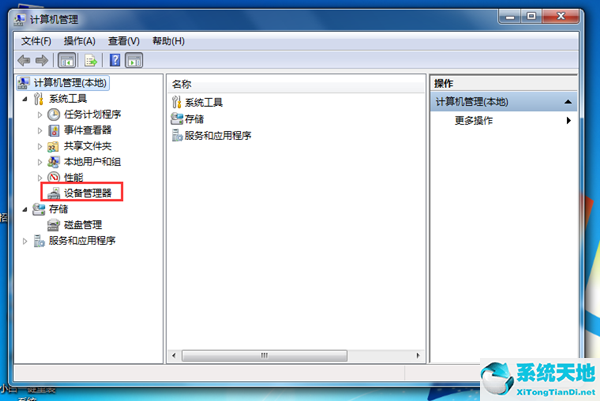
3.检查音频、视频和游戏控制器下的驱动程序是否有黄色感叹号,如果有,重新安装驱动程序。

方法二,
打开音频管理器——,单击右插孔设置——,选中禁用前面板插孔检测——,然后单击确定。
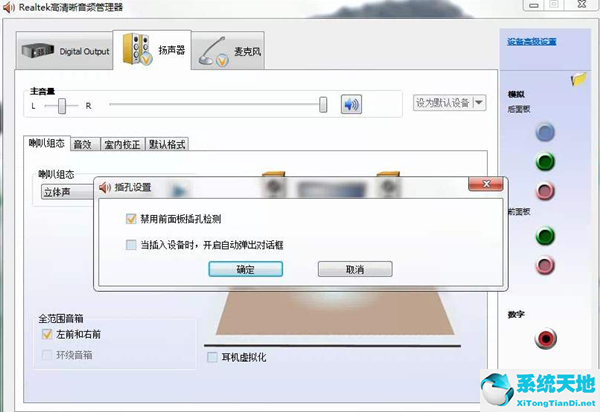
方法三,
1.单击开始菜单打开控制面板;
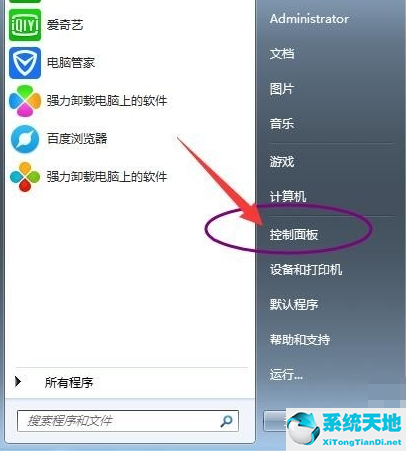
1.点击“系统和安全”;

3.单击“常见计算机问题疑难解答”;
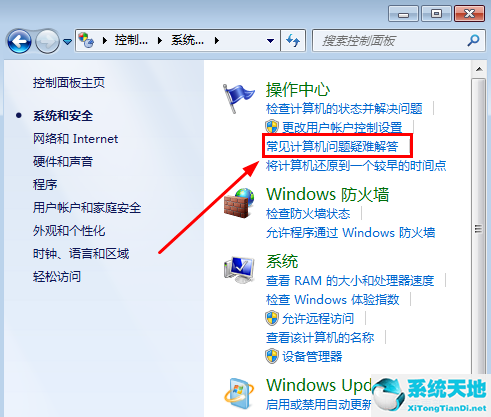
4.点击“音频播放疑难解答”;
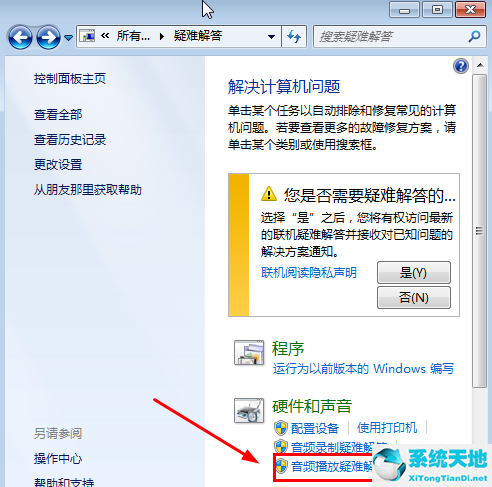
5.打开播放音频,点击高级;
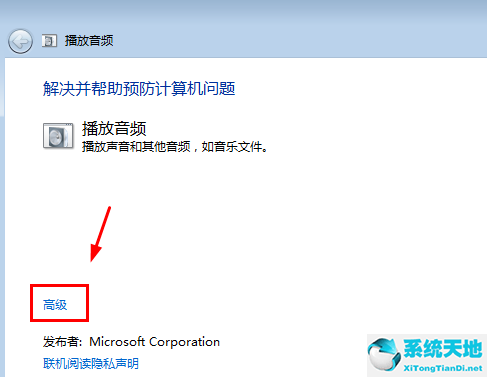
6.勾选“自动应用修补程序”并点击下一步,直到它完成。
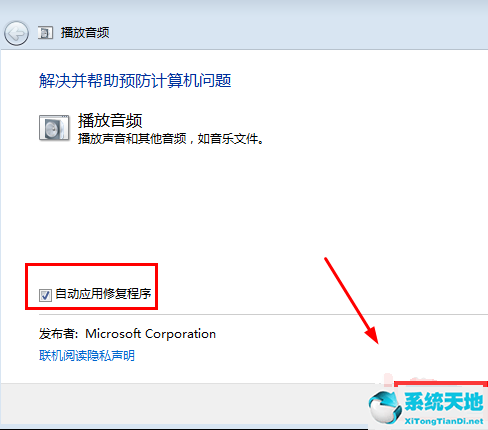
未经允许不得转载:探秘猎奇网 » win7旗舰版系统没声音小喇叭(win7旗舰版没有声音怎样安装音频设备)

 探秘猎奇网
探秘猎奇网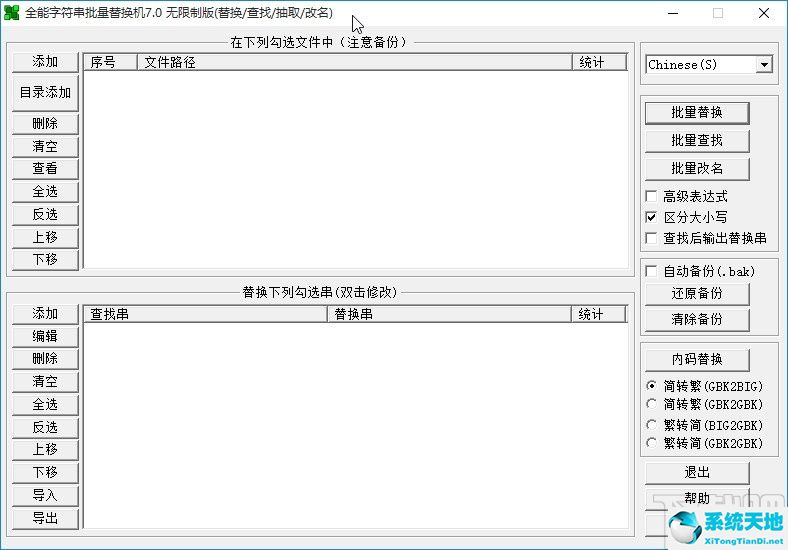 全能字符串批量替换机怎么用(字符批量替换工具)
全能字符串批量替换机怎么用(字符批量替换工具) win8.1如何还原系统(win8系统如何还原)
win8.1如何还原系统(win8系统如何还原) w10如何关闭杀毒软件和防火墙(win10电脑如何关闭杀毒软件和防火墙)
w10如何关闭杀毒软件和防火墙(win10电脑如何关闭杀毒软件和防火墙)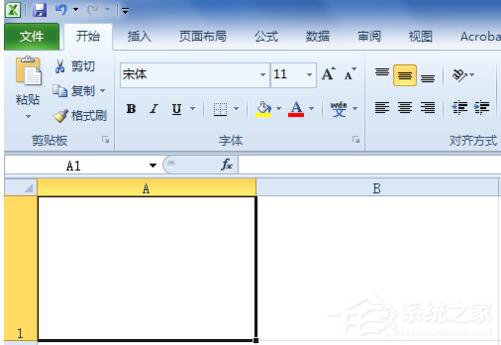 如何在Excel中画斜线(如何在excel中画斜线分割单元格)
如何在Excel中画斜线(如何在excel中画斜线分割单元格) 银子多少钱一克 ,白银999价格今日最新价多少
银子多少钱一克 ,白银999价格今日最新价多少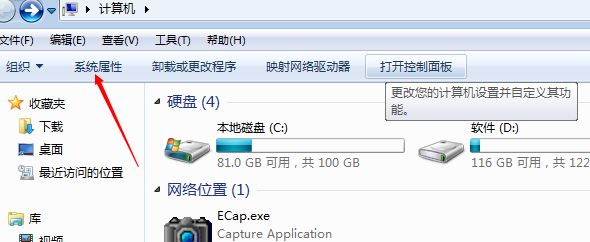 共享打印机其他电脑搜不到(连接不到共享打印机怎么办)
共享打印机其他电脑搜不到(连接不到共享打印机怎么办)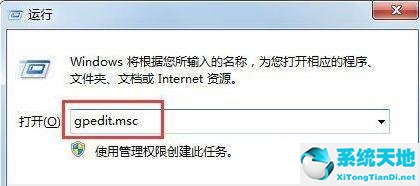 与您运行的windows版本不兼容(0x001a04f8错误代码)
与您运行的windows版本不兼容(0x001a04f8错误代码) Word文档文字阴影效果怎么做(word文字阴影效果怎么设置)
Word文档文字阴影效果怎么做(word文字阴影效果怎么设置)